Algunas veces, incluso una pantalla de 10″ es demasiado pequeña. Afortunadamente, es lo suficientemente sencillo conectar tu iPhone o iPad a cualquier HDTV reciente para tener una experiencia con una pantalla más grande.
- Conéctate con un cable
Por mucho, la forma más sencilla de conectar tu iPhone o iPad a tu TV es a través del adaptador Digital AV de Apple; un cable que se conecta tus dispositivos Apple al puerto HDMI de tu TV. Además, también necesitarás un cable HDMI estándar, cualquiera funcionará, así que compra el más accesible que puedas encontrar.
Hay dos modelos del Digital AV Adapter. Uno es para dispositivos Lightning, y el otro es para celulares y tablets más viejos con puertos de 30-pin, por lo que debes asegurarte de elegir el correcto.

|
Adaptador Lightning a VGA De $1,299.00 (-23%) a solo $999.00 |
|---|
Conecta tu iPhone o iPad y TV con el cable, y cambia el input de la TV al puerto en donde está conectado el cable. Tu TV se convertirá en un duplicado de la pantalla del dispositivo conectado. Con el iPad 2 en adelante, y el iPhone 4 en adelante, alcanzarás los 1080p HD.
Ahora puedes poner tus video de iTunes, tus series y películas de Netflix o cualquier otra cosa que quieras reproducir en tu TV.
- Conéctate con Apple TV
Tal vez no quieras un cable incómodo entre tu iPhone y tu TV. La forma más fácil de conectar de forma inalámbrica es con el propio dispositivo de la marca, Apple TV.
Una vez que esté configurada tu Apple TV, asegúrate de que está conectada a la misma red de Wi-Fi como tu iPhone o iPad. Da swipe par arriba desde la parte inferior de tu pantalla en tu iPhone o iPad para encontrar la opción AirPlay. Selecciona el botón (imagen de arriba), luego selecciona tu Apple TV. Apple TV comenzará a hacer streaming de lo que sea que esté en la pantalla de tu dispositivo.
 |
Apple TV De $4,999.00 (-28%) a solo $3,599.00 |
|---|
Una advertencia: En ambientes muy abarrotados de Wi-Fi, el video de AirPlay puede fallar. En ese caso, necesitarás usar un cable.
- Conéctate con una app DLNA
Si tienes una HDTV reciente conectada a internet, probablemente tenga soporte para DLNA, una forma genérica de streaming de medios disponible en los productos de distintos fabricantes. Puedes hacer streaming de archivos de música y video desprotegidos (en otras palabras, archivos de música y video almacenados en iTunes que no hayas obtenido de la iTunes Store) usando la app independiente ArkMC, disponible en la App Store por 4.99 dólares.
Conecta tu iPhone o iPad y tu HDTV a la misma red de tu hogar. Abre la app ArkMC en tu dispositivo. Selecciona la opción «Arkuda DMS», luego elige música, fotos o videos. En la pantalla que dice Select Media Renderer, elige tu TV.
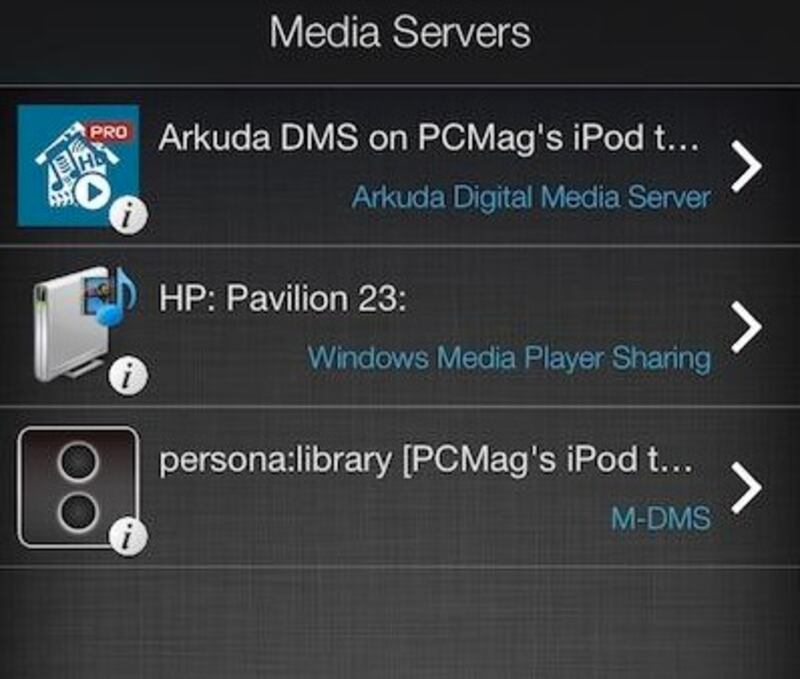
Si tu TV no aparece en la lista, es probable que necesites activar su función DLNA. Ve al menú de conexión a internet de la TV y busca una opción para hacer streaming de una PC o un home server. Eso es DLNA. El folder Arkuda DMS puede aparecer en la pantalla de tu TV en ese punto, y podrás navegar a un archivo y reproducirlo.
- Conéctate con un stick Android TV
Hay formas menos directas de conectar tu iPhone o iPad a tu TV. Por ejemplo, puedes conseguir un stick Android, conectarlo en la parte trasera de tu TV, instalar la app de media server Kodi (antes conocida como XBMX), y el stick será capaz de reproducir música y videos desprotegidos de las apps incorporadas en tu dispositivo usando el botón AirPlay. No soportará el duplicado de pantalla o streaming de video protegido.
Aunque, en mi experiencia, esta solución es típicamente una pesadilla. Los sticks pueden ser muy lentos o pueden contener muchos bugs, y son poco confiables, y el soporte de Kodi suele fallar.

Aunque esto puede ser una alternativa más barata que comprar un Apple TV (y el stick puede correr cualquier app Android en tu TV, lo cual es genial), ¿cuánto vale tu tiempo? Probablemente más que los 60 dólares de diferencia.
También puedes leer
IOS 11: Cómo instalarlo ahora mismo en tu iPhone o iPad

